WordPressでブログを始めると、いろいろなプラグインをインストールしては、使わなくなったり、初心者あるあるですよね。
私も最初はたくさんのプラグインを片っ端からインストールしていましたが、プラグインは本当に必要なものだけインストールしましょう。
プラグインをたくさん入れすぎると、サイトのレスポンス悪化にも繋がり、結果検索流入の減少から収益の低下につながる恐れがあります。
プラグインをどれだけインストールしてよいかと言うと、
何をしているか分からないプラグインをたくさんインストールしていると、表示が崩れたり、何か問題が起こった場合に、何が原因か突き止めることが難しくなってしまうので、自分で管理できるプラグインだけインストールを行いましょう。
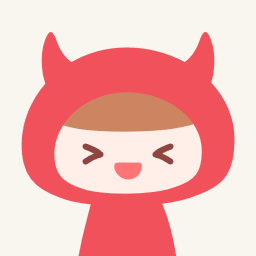
本当に必要なプラグインって何をインストールすればいいの?
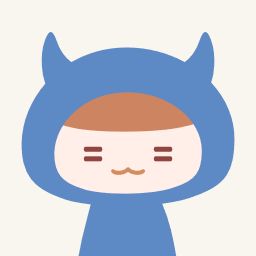
小心者向けに全体に必要なプラグインを紹介します!
もくじ
サイト運営のリスク管理
WordPressでブログを運営していく上で、デザインがくずれたり、サイトが表示されなくなる障害が発生する可能性があります。
そんな場合に備えて、リスク管理するためのプラグインがあります。
このプラグインは絶対にインストールすべきものです。
1:BackWPup(バックアップ)
WordPressでブログ運営する場合に、誤って大事は記事を削除してしまったり、何かのトラブルで元に戻すことができなくなる可能性があります。
そんな時にバックアップを取得しておけば、元に戻すことも可能なので、必ずバックアップを取得するようにしましょう。
バックアップを取得するには、様々な方法がありますが、「BackWPup」プラグインを使えば、タイマー設定で毎晩定期的にバックアップを取得したり、個別に手動でバックアプをすることができるので、必ず入れておくべきプラグインの1つです。
バックアップに問題があった場合は、メールで通知してくれるので、これも便利な機能の一つです。
また、今回紹介していくプラグインをインストールする場合は、プラグインをインスールすることによって、サイトの動作がおかしくなるといったこともあるので、必ず事前にバックアップしておきましょう。
このバックアップを行うプラグイン「BackWPup」の詳細な設定については、別記事で解説しているので、こちらを参照してインストール、設定を行ってみてください。
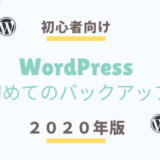 WordPressのバックアップ2020年版
WordPressのバックアップ2020年版2:WP Multibyte Patch(日本語の文字化け対応)
WordPressは英語圏で開発されたパッケージであるため、日本語との相性がよくありません。
英語は1バイトで表せますが、日本語は2バイト(英語の2文字分)必要であるため、WordPressのシステムに裏で保存する時は、エンコードされて保存されます。
「あいう」という文字が保存される場合は「%E3%81%82%E3%81%84%E3%81%86」というシステムが理解できるコードに変換されて保存されます。
通常のブログ運営では、特に意識する必要がありませんが、ブログを移行したり、バックアップを利用してリカバリーする場合に、何も対策していないと、文字化けが発生してバックアップデータが利用できない可能性が発生してしまいます。
そのような問題を回避するためのプラグインが「WP Multibyte Patch」でインストールして有効化しておけば、自動でこの文字化け問題を回避してくれます。
システムのことが良くわからないという方は、何も考えずインストールしておきましょう。
ちなみに、WordPress4までは標準でインストールされるプラグインでしたが、WordPressのリリースを早めるために標準プラグインから除外された、由緒あるプラグインです!
インストールの方法はこちらの記事を参考に。
 BackWPupのバックアップファイルが文字化け
BackWPupのバックアップファイルが文字化けgoogleアドセンス合格に必要
ブログを始めているということは、誰もが収益化を目的の一つとしているはずですが、収益化には必須のGoogleアドセンスに合格するための、要素として必要なプラグインを2つ紹介します。
3:Google XML Sitemaps(SEO対策)
プラグインの「Google XML Sitemaps」は、googleなどの検索エンジンに、自分のサイトを正しく検索してもらうためのツールです。
検索エンジンにサイトの情報を効率的に理解してもらうために必要なのものが、「XMLサイトマップ」と呼ばれるもので、更新情報やURLをまとめたデータです。
これを自動で生成してくれるのが、Google XML Sitemapsというわけです。
4:Contact Form 7(お問い合わせフォーム)
googleアドセンスの審査合格に重要な要素となっているお問合せフォームを簡単に作成できるプラグインが「Contact Form 7」です。
お問い合わせフォームを設置することで、サイトの信頼性を上げることはもちろんのこと、今後サイトが成長した場合に、企業、広告主からのコンタクトなどを受けることができる入り口を作ることができます。
googleのアドセンス審査基準の一つに、信頼できるサイトであることは重要な要素となっているので、お問い合わせフォームを設置しない理由はありませんね。
Contact Form 7のインストールから設置方法については、こちらを参照。
 【初心者図解】WordPressでお問合せフォームの設置は5分で完了
【初心者図解】WordPressでお問合せフォームの設置は5分で完了スパム対策
5:Akismet Anti-Spam (アンチスパム)
お問い合わせフォームを設置すると、どうしてもスパムメールが届くようになってしまいます。
放置しておくと、大量のスパムメールに頭を悩ませることになりますが、プラグイン「Akismet Anti-Spam」を導入すれば、自動でスパムメールをフィルタリングして振り分けてくれるので、スパムメールの対応時間を大幅に減らすことができます。
Akismet Anti-Spamはここまで紹介したプラグインに比べて、無料で行うことはできますが、登録が必要であったり、やや導入の敷居が高いことは事実です。
但し、手順通りに行えば詰まることなく設定できるので、ぜひこちらの記事を参考に設定してみてください。
 【図解】Akismetでスパム対策2020年版
【図解】Akismetでスパム対策2020年版まとめ
ここまで紹介したプラグインをインストールしておけば、ひとまずブログを始める準備はバッチリになるので、必ずインストールしておいてくださいね。
- BackWPup:バックアップ
- WP Multibyte Patch:文字化け対策
- Google XML Sitemaps:SEO対策
- Contact Form 7:お問い合わせフォーム
- Akismet Anti-Spam:スパム対策
ブログを書き始めたら、引用のルールをしっかり把握して、無用なトラブルに巻き込まれないように気をつけて記事の作成を行いましょう!
 ブログで引用する場合に抑えたい【ポイント4つ】
ブログで引用する場合に抑えたい【ポイント4つ】記事が書けたら、サイトへどうやってアクセスされてきたか、どのサイトが人気か、流入キーワードは何かなどが分析できるgoogleアナリティクスを導入しない手はありません。
こちらでgoogleアナリティクスの導入手順について紹介しています。
 googleアナリティクスの始め方【2020年版】
googleアナリティクスの始め方【2020年版】 エステラ
エステラ 

